Как сделать БЭКАП файлов и папок на ПК Windows [2018]
Если вы не делаете регулярные бэкапы, читайте дальше.

Ваш компьютер и носитель, на котором хранятся файлы документов (винчестер или SSD), обязательно выйдут из строя, уничтожив при этом все ваши рабочие и домашние документы, ценные семейные фотографии и видео. Вопрос только времени. ПК — это «электроника» и она, к сожалению, когда-нибудь сломается. Отказ может произойти внезапно через 3 месяца, год, два, 5 лет, что доставит вам массу незапланированной работы по восстановлению данных. Хуже, если вы навсегда потеряете семейные фотографии и информацию по проекту, накопленную в течении многих лет.
В данной статье речь пойдет о недооцененной многими пользователями ПК необходимости в создании резервных копий файлов и о том, как просто оградить себя от множества неприятностей.
Как показывает статистика, по своей природе
Знакома ли вам ситуация потери данных в результате сбоя ПК или действия вируса? А ведь оградить себя от подобных проблем очень просто, если периодически создавать резервные копии по расписанию и хранить их на другом, отдельном, диске.
Регулярно делайте бэкап папки с часто изменяемыми файлами
Даже если вы не испытывали на себе горечь потери данных, самое время сегодня задуматься о том, чтобы дублировать их, сохраняя резервные копии на любые носители, существующие отдельно от вашего ПК. Это может быть внешний жесткий диск (HDD USB), флешка, другой ПК локальной сети, удаленный FTP-сервер, облако Яндекс.Диск.
Резервная копия папки — это ее дубликат — слепок файлов, сделанный в конкретный момент времени. В случае потери файла достаточно взять его из резервной копии. Если редактируете данные часто, а бэкап делаете редко, вы не получите возможности восстановить их в «свежем» виде. Поэтому, желательно создавать дубликаты по-чаще, с определенной периодичностью!
Периодичность создания копий папок определяете вы сами, исходя из объемов данных и их важности. Чем чаще будете создавать копии, тем лучше. Но при этом потребуется больше свободного места для их хранения. Ежедневно изменяющиеся документы рекомендуется копировать 1 раз в 3 часа. Таким образом при самом худшем стечении обстоятельств вы потеряете изменения, сделанные за последние 3 часа. Если вы создали бэкап файлов в 14:00 и продолжаете редактировать документы, а в 16:59, перед очередным бэкапом, вдруг сгорел винчестер, у вас останутся резервные копии, сделанные в 14:00. Итого, потери составят 3 часа работы – это мелочи по сравнению с потерями недельной работы.
Снижаем риски потерь до нуля! Простой инструмент для защиты данных от всех бед
Самыми распространенными причинами бед являются:
- Порча файлов вирусом
- Отказ «железа» или сбой файловой системы носителя — того устройства, на котором хранятся ваши данные
- Случайные изменения документов пользователем
Теперь о том, как проще всего сделать бэкап папки в Windows, точнее настроить ее регулярное автоматическое резервное копирование на другое устройство — внешний винчестер или флешку.
Шаг 1: Для начала вам необходимо посмотреть объемы данных. Сколько места на диске занимают каталоги, которые нужно копировать (дублировать). Например, это 1 директория «Семейные фото-видео» и занимает она 20 ГБ (гигабайт).
Шаг 2: Теперь определитесь, куда хотите копировать данные. Не рекомендуем сохранять копии файлов на этот же ПК, где лежат оригиналы, даже если это будет отдельный 2-й винчестер. Это не надежно! Лучше делать автобэкап на отдельное устройство, например, флешку объемом 64 Гб. Убедитесь что на ней достаточно свободного места для хранения хотя бы 2-3 копий. В нашем случае места хватит на 3 шт.
Шаг 3: Выбор инструмента. Копировать директории можно и вручную — в проводнике Windows. Но, как правило, первые несколько дней люди еще помнят о том, чтобы сделать бэкап вечером, а уже на 2 неделю начинают забывать о создании резервной копии.
Для существенного упрощения процесса создания бэкапа файлов и папок рекомендуем использовать простую и бесплатную утилиту резервного копирования файлов Exiland Backup Free, которая постоянно «сидит» в области уведомлений (System Tray, возле часов) и «незаметно» выполняет копирование данных с заданной вами периодичностью, не мешая работе других программ.
Настройте задание в Exiland Backup всего один раз и спите спокойно!
Расскажем коротко о том, как сделать резервную копию файлов. Точнее, как настроить бекап.
Итак,
- Скачайте бесплатную версию Exiland Backup Free.
- Установите ее или воспользуйтесь Portable-вариантом дистрибутива, не требующем установки
- Воткните в USB-порт вашего ПК флешку на 64 Гб, куда будете делать копию
- Запустите программу
- Создайте всего 1 задание. При создании в мастере пройдитесь по шагам, оставив пока все параметры по-умолчанию, лишь укажите:
- Исходную директорию, копию которой следует создать. Например, «D:\Семейные фото-видео»
- Папку-приемник на флешке или ее корневую директорию
- Задайте расписание. Например, 1 раз в неделю в Воскресенье, 20:00
- Сохраните задание и запустите его на выполнение — начнется резервное копирование папки.
Результатом работы программы являются созданные резервные копии, упакованные в ZIP-архив, для экономии места на диске. В настройках задания вы можете отключить сжатие файлов в ZIP и шифрование, но не рекомендуем этого делать.
В данном случае, на флешке будет создана копия исходной папки, упакованная в стандартный ZIP-формат.
Полученный ZIP-файл с резервной копиейОтключите флешку и положите на полку. Теперь крах ПК вам не страшен. Вероятность одновременного сбоя компьютера и флешки, лежащей на полке, стремится к нулю. Разве что техногенные и природные катаклизмы, такие как пожар, могут уничтожить оба носителя одновременно, если конечно резервный находится в этом же здании, что и диск с оригиналом.
Большие возможности Exiland Backup
Exiland Backup действительно простая утилита с развитым функционалом. Она имеет массу полезных функций по созданию резервных копий таких как бэкап флешки, резервное копирование сайта, «забирая» файлы сайта по FTP, бекап информации на внешний HDD, синхронизация папок, back up файловой базы 1С. Программа представлена в 3 версиях для Windows с разными наборами функций.
Она сочетает в себе продуманный русскоязычный интерфейс, простоту использования и богатые функциональные возможности. Пошаговый мастер создания задания поможет настроить его за несколько шагов. Эта утилита полностью автоматическая – один раз настроил задание, свернул в область уведомлений (System Tray), возле часов, и можно спокойно работать, ни о чем не заботясь.
Эта утилита умеет создавать как полный бэкап файлов (full backup), так и выполнять differential backup и добавочное (incremental) резервное копирование, которые позволяют создавать бэкапы файлов почти моментально, даже при больших объемах данных, что немаловажно, особенно для организаций.Универсальность программы на этом не заканчивается – кроме резервного копирования она также позволяет выполнять синхронизацию папок между ПК в локальной сети или зеркалировать директорию на внешний носитель.
При разработке утилиты Exiland Backup версии 4.x было учтено множество пожеланий пользователей предыдущих версий, а также применена уникальная технология, позволяющая повысить скорость копирования данных и при этом почти не загружать процессор и оперативую память. Тест-драйв программы, проведенный в различных условиях показал отличные результаты. По мнению пользователей, она работает на 20% быстрее аналогов.
Программа постоянно развивается, выходят новые версии и обновления. Скачайте бесплатный софт для создания бекапов прямо сейчас и испытайте его в действии. Уверен, она не раз сбережет ваши время и здоровье и вы захотите рекомендовать ее друзьям и знакомым.
Михаил, разработчик Exiland Backup
exiland-backup.com
12 заповедей про бэкап, за которые я чуть не заплатил пальцем / КРОК corporate blog / Habr
В прошлый раз я рассказал вам, не побоюсь этого слова, кровавую историю, как мы срочно спасали сначала инсталляцию, а потом уже и данные. И такие истории лишний раз дают понять важность наличия бэкапа и правильность его настройки. Сегодня я хочу суммировать свои мысли, накопленные за последние 10 лет опыта работы в системном интеграторе.
1. Бэкап должен быть всегда.
Как бы не развивались технологии, старая добрая резервная копия никогда не потеряет своей ценности, в трудную минуту сохраняя нам нервы, работу, премию, а также успокоительные средства. Она, в случае чего, позволяет нам не паниковать, действовать взвешено, допуская разумный риск.
Пример из жизни. Недолгое время у одного из наших заказчиков работал некий товарищ, который, хоть был еще не стар, вел себя как Леонид Ильич в рассвете паралитических недугов. Он ходил вразвалку, неторопливо и с наслаждением разговаривал, то и дело причмокивая. Любая деталь подолгу занимала его внимание. Однажды он набирал в юниксовой консоли команду rm -rf, и перед тем, как его отвлекли разговором, он успел еще добавить слэш, после чего переключился на собеседника. Когда разговор закончился, товарищ обернулся к монитору, нахмурился, силясь вспомнить, чем до этого занимался, и решительно прогнал проклятый скринсейвер, нажав на Enter. Надо ли говорить, что в этот момент информация, весело шурша винчестерами, удалялась со всех копий RAID и даже с удаленных реплик массива. Кстати, после этого случая я всегда возвращаю компьютер из режима сна клавишей Alt — так безопаснее.
2. Бэкап должен быть автоматическим.
Только автоматизированный бэкап, выполняющийся по расписанию, дает нам возможность восстановить относительно актуальные данные — например, от вчера, а не от марта месяца. Бэкап нужно делать также перед любыми потенциально опасными операциями, будь то модернизация оборудования, обновление микрокодов, установка патчей, миграция данных. Мы, к примеру, даже можем отказывать заказчику в подобных работах, если накануне не сделана резервная копия.
3. Восстановление из бэкапа — это крайняя мера.
Прибегать к восстановлению надо тогда, когда других шансов уже нет. Потому что это всегда медленно и это всегда спешка и стресс. Были в нашей практике случаи, когда админы у заказчиков накатывали не тот бэкап не на ту систему, только усугубляя ситуацию.
Поэтому восстанавливаться лучше не на исходное место на диске, чтобы не перезаписывать оригинальные данные, а куда-нибудь по соседству, чтобы была возможность проверить, что вы в итоге восстановили.
4. Бэкап нужно хранить отдельно от данных и минимум 2 недели.
Это рекомендуемый срок, чтобы даже нерасторопный бухгалтер успел опомниться, что у него что-то пропало или испортилось. Но можно хранить и дольше, если позволяет место.
Традиционно для хранения бэкапов используется магнитная лента благодаря ее дешевизне.
А еще ею удобно украшать к Новому Году серверную, особенно хорошо смотрятся композиции с оранжевой оптикой.
Для работы с лентой предназначены стримеры и ленточные библиотеки. В стример кассеты загружает человек, а в ленточной библиотеке – робот. Поэтому библиотека предпочтительнее, т.к. позволяет автоматизировать бэкап полностью.
Еще более предпочтительными являются дисковые хранилища, по мере удешевления производства это перестало быть роскошью. СХД отличаются скоростью работы и надежностью, конечно, при условии, что используется RAID. Есть так называемые виртуальные библиотеки – VTL – которые умеют прикидываться ленточной библиотекой, но данные записывают на диски.
5. Бэкап нужно регулярно проверять.
Главные недостатки ленты — последовательный доступ к информации и относительно низкая надежность хранения. Нет способа узнать, восстановится ли бэкап с ленты без ошибок, пока это не проверишь на практике. Дисковые хранилища, в отличие от ленты, защищены от размагничивания и, вообще, более предсказуемы. Тем не менее, регулярная проверка любого бэкапа позволяет спокойнее спать.
6. Полезно дублировать бэкап на удаленную площадку.
Техногенные катастрофы, отключения электричества в целом городе, нашествие зомби и прочие беды подстерегают бизнес на каждом углу. Особенно малоизученными остаются зомби. Поэтому хорошей практикой является наличие удаленной площадки, куда, так или иначе, попадают резервные копии.
Как это можно организовать? В простом случае кассеты извлекаются из библиотеки, и их отвозит куда-нибудь в Химки водитель дядя Вася. Понятно, что при восстановлении также участвует дядя Вася, поэтому он во всей цепочке является самой медленной стадией. Ну а для тех, кто сумел построить или использует на аутсорсинге полноценный резервный ЦОД с хорошим каналом, резервные копии можно автоматически дублировать при помощи современных средств резервного копирования. Например, имея на каждой площадке по АПК Symantec NetBackup Appliance, можно получить полноценный DR-сайт, куда резервные копии с основной площадки попадают при помощи технологии Automatic Image Replication (AIR).
7. Бэкап – это нагрузка на работающую систему.
Во время копирования возможно сильное проседание по производительности основной системы. Поэтому создание резервных копий всегда планируют на период минимальной активности. Однако растет число систем, которые обслуживают запросы круглосуточно. Поэтому для минимизации нагрузки появились продвинутые техники, о которых речь дальше.
В давние времена ночью все пользователи спали, и окно резервного копирования могло длиться, например, с 11 вечера до 7 утра. За это время все данные успевали скопироваться. Когда стало расти число систем, которые обслуживают запросы клиентов и ночью, скорость создания резервных копий стала иметь большее значение. Теперь нужно уложиться в пару-тройку часов, а для систем, работающих 24х7, в минуты. Именно поэтому рынок систем резервного копирования продолжает активно развиваться, изобретая все новые подходы.
8. Данные можно копировать по SAN, а не по LAN.
Большой поток копируемых данных нагружает сеть. Существует техника, которая называется LAN-free backup. Если СХД с данными и библиотеки подключены в SAN (сеть хранения данных), то вполне разумно передавать данные между СХД и библиотекой напрямую по SAN, при этом исключив загрузку локальной сети. Это часто бывает и быстрее, потому что далеко не везде локальная сеть построена на 10G, а обычный 1GB ethernet сильно уступает по пропускной способности даже не самой современной SAN.
9. Приложения можно бэкапить на ходу…
Создать консистентную копию данных, например, СУБД Oracle или MS Exchange без остановки работы невозможно: информация непрерывно меняется, часть ее находится в буферах, в оперативной памяти. У серьезных продуктов промышленного класса, таких как Symantec NetBackup, EMC Networker, CommVault Simpana и др., есть широкий спектр агентов для работы с различными бизнес-приложениями. Эти агенты умеет перевести приложение в режим, когда буфер сбрасывается на диск, а файлы с данными на время перестают меняться.
10. …и минимизировать нагрузку на основную систему.
Чтобы не держать приложение долго в таком режиме работы, эту технику можно скомбинировать с созданием снапшотов — мгновенных снимков данных. Снапшот создается быстро, после чего приложение можно «отпустить», а копировать консистентные данные уже со снапшота. Для создания снапшотов применяются в свою очередь свои агенты, которые также могут входить в состав программного обеспечения для резервного копирования.
Если создать не просто снапшот данных, а клон, то его можно отсоединить от исходного диска с данными и передать через SAN на другой хост. И уже на другом хосте программа резервного копирования увидит эти данные и будет передавать их на резервное хранилище. Это техника называется Offhost backup.
11. Виртуальные машины нужно стараться бэкапить средствами гипервизора.
Современные гипервизоры, такие как VMware ESXi, предоставляют инструменты по созданию образов виртуальных машин на лету, без остановки их работы. По сути — те же снапшоты. Такой образ виртуалки бэкапится как файл, а вот топовым функционалом средств резервного копирования является возможность восстанавливать из этого образа гранулярно любой объект, например, единичное письмо электронной почты, если внутри виртуалки работал почтовый сервер. Самыми продвинутыми возможностями тут, по моему мнению, обладают продукты от Symantec.
12. Нужно избавляться от дублей.
Например, каждая виртуалка имеет компоненты операционной системы, которые одинаковы для всех виртуальных машин, на файловых помойках хранится множество копий одного и того же, почтовые рассылки могут дублировать в разных почтовых ящиках одинаковые письма и вложения. Дедупликация позволяет бэкапить только уникальные фрагменты данных и, причем, однократно. Степень дедупликации оказывается часто весьма впечатляющей, цифры достигают 90-98%. Об этом стоит задуматься.
Дедупликация на клиенте. Если поначалу дедупликация выполнялась только на уровне сервера или хранилища (например, DataDomain является аппаратным решением по дедупликации), то сейчас некоторые производители реализовали дедупликацию уже на уровне клиента резервного копирования. Это позволяет не только уменьшить объем хранимой информации, но и объем информации, передаваемой от клиента. В этом случае объем между клиентом и сервером состоит преимущественно из потока контрольных сумм.
Есть много других нюансов, все невозможно покрыть одной статьей. Главная заповедь – уделите бэкапу достаточно внимания, не откладывая на потом. И постарайтесь не доводить до того, чтобы он когда-то понадобился. И еще берегите пальцы )
Вот такую руку мне выдали по страховке взамен порезанной. Пальцы толстоваты, но в целом нормально. Они держат чистящую кассету для ленточной библиотеки.
habr.com
Бэкап файлов Windows-сервера своими руками / Habr
Здесь мы рассмотрим, как сделать систему дифференциального бэкапа «из коробки» (ну почти), с привлечением минимального количества внешних модулей, в лучших традициях UNIX-way.Будем использовать 7za.exe \ 7z, а также UNIX-like утилиту pdate.exe, чтобы со временем нам было работать также удобно, как и в ламповом *NIX, а заменой bash нам будет «простонародный» BAT. Предыстория и подробности — под катом.
Предыстория
Все началось с истории про невнимательного и бесстрашного пользователя, открывающего приходящие по личной почте файлы откройменя.exe на рабочем компьютере. К сожалению, это оказалось не какой-нибудь посредственной малварью, а вполне обычным шифратором. Но, помимо файлов юзера, которые, конечно же, восстановлению не подлежат, оказалась задета одна крошечная, но важная шара, доступ к которой был у всех.
Взглянув на сие зашифрованное непотребство, я с благодарностью вспомнил про то, что каждый день у меня делается бэкап этой (и не только этой) шары встроенными средствами Windows Server 2003 SP2 x64. Но, полистав этот бэкап, я понял, что в плане резервного копирования средствами самой Windows не все так радужно. Во-первых, полный бэкап оказался недоступен, а значит восстановить cold-data (файлы, которые меняются очень редко) вряд ли получится. Во-вторых, восстановление из созданного инкрементального бэкапа оказалось задачей нетривиальной — за каждый шаг получалось восстановить только данные, которые были изменены, и ничего более. Получается, чтобы восстановить хотя бы все измененные данные (раз полный бэкап оказался утерян), то пришлось бы перебирать по очереди все бэкапы — не совсем то, что я ожидал от инкрементального бэкапа в таком случае.
Кто то из вас может сказать — надо было проверять работоспособность бэкапа, и да, так оно и есть. Но тот из вас, кто работает в торговле, может понять, куда может уходить время админа — да-да, они самые, онлайн-кассы.
Крепко задумавшись, я вспомнил свое первое знакомство с системой инкрементального копирования fsbackup за авторством Максима Чиркова www.opennet.ru/dev/fsbackup — гибкость, простота, в то же время обилие возможностей и открытый формат хранения архивов (tar). Жаль, что система разработана под *NIX / Linux. Google также не ответил на мой вопрос про подобную систему под Windows. Самое полезное, что я нашел — это краткий гайд хабровчанина antip0d и пример скрипта для резервного копирования. Именно материал по последней ссылке я и использовал для своего скрипта.
Собираем систему
В первую очередь, скачиваем последнюю стабильную версию. На момент написания это 16.04. Наш бэкап будем хранить в 7z архиве: поддержка многопоточности, шифрованных/многотомных архивов, а скорость извлечения из 7z выше скорости упаковки в 10-20 раз!
UPD: Спасибо хаброжителю Taciturn за поправку — вы также можете использовать 7z.exe, уже установленный в вашей системе. Функциональных различий между 7z и 7za я не выявил.
Нас интересуют:
7za.exe — автономная версия 7-Zip.
7za.dll — библиотека для работы с архивами 7z
7zxa.dll — библиотека для распаковки 7z архивов.
Для 64-битных ОС используем те же файлы из каталога x64.
К сожалению, ссылка из используемого мной материала на утилиту pdate никуда не ведет, единственная найденная мной версия
pdate v1.1 build 2007.12.06Ссылка из встроенного мануала pdate ведет туда же, а именно — в никуда.
© 2005-2007 Pavel Malakhov [email protected]
pm4u.opennet.ru/mysoft/pdate.htmК счастью, на том же ресурсе есть краткая статья по этой программе, там же ее можно скачать.
Мной была использована следующая структура каталогов:
D:\winfsbackup — корневая директория скрипта и связанных файлов
D:\winfsbackup\7z — библиотеки и исполняемый файл 7za
D:\winfsbackup\backup — место хранения бэкапов (можно переназначить путем правки переменных, как и любые другие используемые файлы)
D:\winfsbackup\lists — списки включаемых и исключаемых файлов. О них расскажу чуть позже
D:\winfsbackup\log — логи
D:\winfsbackup\pdate
D:\winfsbackup\tmp — устанавливает рабочий каталог для временного базового архива
D:\winfsbackup\winfsbackup.bat — сам скрипт.
Логика работы
После обработки переменных скрипт смотрит блок :Main, где указывается логика работы бэкапа — в каком случае должен выполниться новый бэкап, а в каком случае — обновить существующий базовый архив. По умолчанию, новый архив создается в начале месяца, а все файлы из директории backup перемещаются в \backup\old, или если базового архива не существует.
Уже во время написания статьи я понял, что нужно добавить возможность обновления базового архива — упрощенный вариант «полный бэкап раз месяц + дифференциальный бэкапы к нему» целесообразно использовать для файловых обменников размером до ~250 Гб. Для моего файлообменника в 550 Гб с преобладанием мелких файлов скорость бэкапа оказалась неудовлетворительна (почти 55 часов). Справедливости ради стоит сказать, что это не может служить сколь нибудь достоверным замером производительности — в процессе бэкапа выяснилось, что некоторые файлы недоступны (привет chkdsk), а бэкап складывался в раздел удаленного сервера, который тоже был занят операциями дискового ввода-вывода.
:Main
REM Здесь описаны условия, в каком случае будет выполняться полный \ дифференциальный бэкап, либо обновление базового бэкапа.
REM Базовое условие - создание полного бэкапа если он не существует
IF NOT EXIST %baseArch% GOTO BaseArchive
REM полный бэкап раз месяц + дифференциальныt бэкапы к нему
IF %dm% EQU 1 GOTO BaseArchive ELSE GOTO UpdateArchive
REM обновляем базовый архив в 1 день месяца
REM IF %dm% EQU 1 GOTO UpdateBase ELSE GOTO UpdateArchive
REM Ежеквартальный полный бэкап (2, 19, 36 неделя года)
REM IF NOT %wn%.%dw% EQU 02.5 GOTO UpdateArchive
REM IF NOT %wn%.%dw% EQU 19.5 GOTO UpdateArchive
REM IF NOT %wn%.%dw% EQU 36.5 GOTO UpdateArchive
REM Обновляем базовый архив, каждую субботу
REM IF %dw% EQU 6 (GOTO UpdateBase) ELSE (GOTO UpdateArchive)
REM А здесь можно разместить действие, которое выполнится если предыдущие условия не отработают.
REM Я стараюсь избегать подобного поведения
ECHO Warning! No one condition matching, check :Main block of script >> %Log%
GOTO End
Первые 2 условия включены по-умолчанию, и описывают полный бэкап раз месяц + дифференциальные бэкапы. Остальные условия альтернативны, то есть при включении одного нужно выключить другое, или изменить логику работы на свой вкус.
Переменные
dm, dw, wn — соответственно день месяца, день недели и номер недели (в численном выражении).
verboseLevel — режим «говорливости», выдает информацию о том, куда будет записываться архив, и прочее. Полезно, когда вносишь в структуру скрипта серьезные изменения.
tmpDir — место сохранения временного файла. По умолчанию, 7-Zip строит новый базовый файл архива в том же самом каталоге, где и старый базовый файл архива. Определяя этот ключ, вы можете установить рабочий каталог, где будет построен временный базовый файл архива. После того, как временный базовый файл архива построен, он копируется поверх первоначального; затем временный файл удаляется.
Дифференциальный бэкап
По умолчанию, в дифференциальный бэкап помещаются файлы, которых нет в базовом архиве, а также более новые файлы. При желании, это поведение можно изменить. Описания ключей есть в стандартном файле справки 7z.
У такого подхода есть свои плюсы (которые я уже успел оценить) — быстрота разворачивания из бэкапа. В случае полного восстановления разворачиваем последний (или любой другой) имеющийся дифференциальный бэкап, а затем — полный архив, отказываясь от перезаписи имеющихся файлов.
Некоторые опции командной строки
-bsp2 — выводит строку с прогрессом выполнения в STDERR. STDOUT 7z перенаправлен в лог, прогресс, естественно, туда не пишется. Эта команда выводит его в STDERR, для большей информативности.
-ssw — упаковывает файлы, открытые для записи другим приложением. Если этот ключ не установлен, 7-Zip не включает такие файлы в архив.
-slp — крайне полезная опция. Режим больших страниц увеличивает скорость сжатия. Однако, есть пауза в начале сжатия, в то время когда 7-Zip распределяет большие страницы в памяти. Если 7-Zip не может разместить большие страницы, он размещает обычные маленькие страницы. Кроме того, Диспетчер задач не показывает реальное использование памяти программами, если 7-Zip использует большие страницы. Эта особенность работает только на Windows 2003 / XP x64. Также нужно иметь права администратора для вашей системы. Рекомендованный размер оперативной памяти для этой особенности — 3 Гб или больше. если вы используете режим -slp, ваша система Windows может зависнуть на несколько секунд, когда 7-Zip выделяет блоки памяти. Когда Windows пытается выделить большие страницы из оперативной памяти для 7-Zip, Windows может подвесить другие задачи на это время. Это может выглядеть как полное зависание системы, но затем ее работа восстанавливается, и, если распределение прошло успешно, 7-Zip работает быстрее. Не используйте режим -slp, если вы не хотите, чтобы другие задачи быть «подвешены». Кроме того, бессмысленно использовать режим -slp для сжатия небольших наборов данных (менее 100 МБ). Но если вы сжимаете большие наборы данных (300 Мб или более) методом LZMA с большим словарем, вы можете получить увеличение скорости на 5% -10% в режиме -slp.
-mmt=on — устанавливает режим многопоточности. Если у вас многопроцессорная / многоядерная система, вы можете получить увеличение скорости с этим ключом. 7-Zip поддерживает режим многопоточности только для сжатия LZMA/LZMA2 и сжатия/распаковки BZip2.
-ms=off — отключает создание solid-архивов. Качество сжатия при этом, конечно же, падает, однако есть весьма весомые плюсы — вы можете периодически обновлять данные базового архива чтобы уменьшить размер дифференциальный бэкапов, и так как архив не является целостным, не нужно будет его дополнительно «пережимать». Non-solid архив более стоек к повреждениям, и время извлечения из него происходит заметно быстрее.
Include / exclude листы
По умолчанию определено 2 типа списка — список включаемых файлов / директорий (include_general.txt), и 2 списка исключений (exclude_general.txt, exclude_regexp.txt).
Список включения также поддерживает UNC-пути. Для того, чтобы поместить файл / директорию в исключения, путь должен быть относительным.
Например, если директория для бэкапа E:\foo\bar, и мы хотим исключить вложенную директорию E:\foo\bar\somefolder, то в exclude_general.txt мы должны добавить bar\somefolder или bar\somefolder\
Путь без слэша в конце может относиться как к файлу, так и к директории.
В exclude_regexp.txt вносятся исключаемые по regexp файлы, которые просматриваются рекурсивно. * — последовательность произвольных символов,? — любой символ.
7-Zip не использует системный синтаксический анализатор подстановочных знаков, поэтому «любой файл» для 7 Zip это ‘*’, а ‘*.*’ — файл, имеющий расширение.
Ну и наконец, скрипт целиком:
@ ECHO OFF
REM Sources were found on http://sysadminwiki.ru/wiki/Резервное_копирование_в_Windows
CD %~dp0
TITLE winfsbackup
MODE CON: COLS=120 LINES=55
ECHO Setting vars...
REM --- Definition block ---
SET verboseLevel=1
SET tmpDir=D:\winfsbackup\tmp
SET run_7z=D:\winfsbackup\7z\7za.exe
SET run_pdate=D:\winfsbackup\pdate\pdate.exe
FOR /F "usebackq" %%a IN (`%run_pdate% e`) DO (SET dm=%%a)
FOR /F "usebackq" %%a IN (`%run_pdate% u`) DO (SET dw=%%a)
FOR /F "usebackq" %%a IN (`%run_pdate% V`) DO (SET wn=%%a)
SET LogDir=D:\winfsbackup\log
SET Log=%LogDir%\general.log
SET dDir=D:\winfsbackup\backup
SET dlmDir=D:\winfsbackup\backup\old
SET baseArch=%dDir%\general.7z
SET IncludeList=lists\include_general.txt
SET ExcludeList=lists\exclude_general.txt
SET ExcludeRegexp=lists\exclude_regexp.txt
SET updArch_dw=%dDir%\day_general_%dw%.7z
SET updArch_wn=%dDir%\week_general_%wn%.7z
IF %verboseLevel%==0 GOTO Main
ECHO Verbose mode ON!
ECHO Today is %wn% week of year, %dw% day of week.
ECHO Full quarter backup will execute (if enabled) on 2, 19 and 36 week, friday.
ECHO Temporary directory is %tmpDir%
ECHO Now logging into %Log%
ECHO Current backup directory is %dDir%, older backups stored into %dlmDir%
:Main
REM Here discribed conditions - in which case script will make new backup, update older one, etc
REM You are free to change these conditions
REM Make sure you envisaged all possible cases
REM Actions here are not disigned to be active more than 1 at same time, excluding base condition
REM If you want multiple conditions, you should edit it
REM Base condition - full backup will be created if it is not exist
IF NOT EXIST %baseArch% GOTO BaseArchive
REM Command below turns on making full backup at 1'st day of every month, in other days - increments
REM IF %dm% EQU 1 GOTO BaseArchive ELSE GOTO UpdateArchive
REM This option enables updating full backup every month
IF %dm% EQU 1 GOTO UpdateBase ELSE GOTO UpdateArchive
REM Uncomment these 3 commands if you want to run full backup ~every quarter (2, 19, 36 week of year)
REM IF NOT %wn%.%dw% EQU 02.5 GOTO UpdateArchive
REM IF NOT %wn%.%dw% EQU 19.5 GOTO UpdateArchive
REM IF NOT %wn%.%dw% EQU 36.5 GOTO UpdateArchive
REM This option enables rewriting base archive every saturday with new files in order to decrease size of increments
REM IF %dw% EQU 6 (GOTO UpdateBase) ELSE (GOTO UpdateArchive)
REM Here you can place default action if conditions of previous ones were not executed.
%run_pdate% "Z --- \A\c\t\i\o\n \w\a\s\ \n\o\t \s\e\l\e\c\t\e\d\! >> %Log%
ECHO Warning! No one condition matching, check :Main block of script
GOTO End
:BaseArchive
ECHO Clear %dlmDir% and move data of previous month to that dir...
IF NOT EXIST %dlmDir%\nul MKDIR %dlmDir%
DEL /Q %dlmDir%\*
MOVE /Y %dDir%\* %dlmDir% 2> nul
%run_pdate% "====== Y B =======" > %Log%
%run_pdate% "Z --- \S\t\a\r\t \t\o \c\r\e\a\t\e \n\e\w \a\r\c\h\i\v\e" >> %Log%
ECHO Creating new backup %baseArch%
%run_7z% a %baseArch% -w%tmpDir% -i@%IncludeList% -x@%ExcludeList% -xr@%ExcludeRegexp% -bsp2 -ssw -slp -scsWIN -mmt=on -mx3 -ms=off >> %Log%
IF %ERRORLEVEL%==0 (
%run_pdate% "Z --- \E\x\i\t \c\o\d\e \0 \- \a\r\c\h\i\v\e \s\u\c\c\e\s\s\f\u\l\l\y \c\r\e\a\t\e\d!" >> %Log%
) ELSE (
IF %ERRORLEVEL%==1 (
%run_pdate% "Z --- \W\a\r\n\i\n\g\! \R\e\c\i\e\v\e\d\ \e\x\i\t \c\o\d\e \1" >> %Log%
) ELSE (
IF %ERRORLEVEL%==2 (
%run_pdate% "Z --- \E\x\i\t \c\o\d\e \2 \- \F\A\T\A\L \E\R\R\O\R\!" >> %Log%
) ELSE (
IF %ERRORLEVEL%==7 (
%run_pdate% "Z --- \E\x\i\t \c\o\d\e \7 \- \C\o\m\m\a\n\d \p\r\o\m\p\t \e\r\r\o\r!" >> %Log%
) ELSE (
IF %ERRORLEVEL%==8 (
%run_pdate% "Z --- \E\x\i\t \c\o\d\e \8 \- \N\o\t \e\n\o\u\g\h \m\e\m\o\r\y" >> %Log%
) ELSE (
ECHO Recieved error 255 - user stopped running process or exit code unknown! >> %Log%
)
)
)
)
)
)
)
GOTO End
:UpdateBase
ECHO Refreshing base archive
ECHO ******* ******* ******* >> %Log%
%run_pdate% "Z --- \S\t\a\r\t \t\o \u\p\d\a\t\e \a\r\c\h\i\v\e" >> %Log%
%run_7z% u %baseArch% -up0q1r2x1y2z1w0 -w%tmpDir% -i@%IncludeList% -x@%ExcludeList% -xr@%ExcludeRegexp% -bsp2 -ssw -slp -scsWIN -mmt=on -mx5 -ms=off >> %Log%
IF %ERRORLEVEL%==0 (
%run_pdate% "Z --- \E\x\i\t \c\o\d\e \0 \- \u\p\d\a\t\e \s\u\c\c\e\s\s\f\u\l\l\y \f\i\n\i\s\h\e\d" >> %Log%
) ELSE (
IF %ERRORLEVEL%==1 (
%run_pdate% "Z --- \W\a\r\n\i\n\g\! \R\e\c\i\e\v\e\d\ \e\x\i\t \c\o\d\e \1" >> %Log%
) ELSE (
IF %ERRORLEVEL%==2 (
%run_pdate% "Z --- \E\x\i\t \c\o\d\e \2 \- \F\A\T\A\L \E\R\R\O\R\!" >> %Log%
) ELSE (
IF %ERRORLEVEL%==7 (
%run_pdate% "Z --- \E\x\i\t \c\o\d\e \7 \- \C\o\m\m\a\n\d \p\r\o\m\p\t \e\r\r\o\r!" >> %Log%
) ELSE (
IF %ERRORLEVEL%==8 (
%run_pdate% "Z --- \E\x\i\t \c\o\d\e \8 \- \N\o\t \e\n\o\u\g\h \m\e\m\o\r\y" >> %Log%
) ELSE (
ECHO Recieved error 255 - user stopped running process or exit code unknown! >> %Log%
)
)
)
)
)
)
)
GOTO End
:UpdateArchive
ECHO Updtaing existing full backup
ECHO ******* ******* ******* >> %Log%
%run_pdate% "Z --- \S\t\a\r\t \t\o \u\p\d\a\t\e \a\r\c\h\i\v\e" >> %Log%
IF %dw%==7 (SET updArch=%updArch_wn%) ELSE SET updArch=%updArch_dw%
REM --- Check files existence ---
IF EXIST %updArch% DEL /Q %updArch%
REM --- Create incremental archive ---
<nul set /p strTemp=Updating %baseArch% to incremental %updArch% archive
ECHO.
%run_7z% u %baseArch% -u- -up0q0r2x0y2z0w0!%updArch% -w%tmpDir% -i@%IncludeList% -x@%ExcludeList% -xr@%ExcludeRegexp% -bsp2 -ssw -slp -scsWIN -mmt=on -mx5 -ms=off >> %Log%
IF %ERRORLEVEL%==0 (
%run_pdate% "Z --- \E\x\i\t \c\o\d\e \0 \- \u\p\d\a\t\e \s\u\c\c\e\s\s\f\u\l\l\y \f\i\n\i\s\h\e\d" >> %Log%
) ELSE (
IF %ERRORLEVEL%==1 (
%run_pdate% "Z --- \W\a\r\n\i\n\g\! \R\e\c\i\e\v\e\d\ \e\x\i\t \c\o\d\e \1" >> %Log%
) ELSE (
IF %ERRORLEVEL%==2 (
%run_pdate% "Z --- \E\x\i\t \c\o\d\e \2 \- \F\A\T\A\L \E\R\R\O\R\!" >> %Log%
) ELSE (
IF %ERRORLEVEL%==7 (
%run_pdate% "Z --- \E\x\i\t \c\o\d\e \7 \- \C\o\m\m\a\n\d \p\r\o\m\p\t \e\r\r\o\r!" >> %Log%
) ELSE (
IF %ERRORLEVEL%==8 (
%run_pdate% "Z --- \E\x\i\t \c\o\d\e \8 \- \N\o\t \e\n\o\u\g\h \m\e\m\o\r\y" >> %Log%
) ELSE (
ECHO Recieved error 255 - user stopped running process or exit code unknown! >> %Log%
)
)
)
)
)
)
)
:End
ECHO Done!
%run_pdate% "Z --- \D\o\n\e" >> %Log%
ping localhost -w 1000 -n 5 > nul
Вместо окончания
Всегда есть люди, которые против подобных решений, и всеми руками-ногами «за» использование всяких акронисов и прочего «махрового энтерпрайза».
Я же считаю, что решение должно быть соразмерно поставленной задаче, а в моем случае задача — иметь в укромном месте резервную копию файлопомойки, которую можно быстро развернуть — именно этим меня и разочаровал ntbackup.
Собранный пример можно посмотреть на YandexDisk.
Там же — zip-архив для скачивания.
Конструктивная критика, советы, и тем более, тестирование — welcome!
Спасибо за внимание! Всем долгого аптайма, стабильного линка, и конечно, бэкапов под рукой.
habr.com
Обзор программ для резервного копирования данных. Часть 1.
Содержание
Люди, активно работающие за компьютером, независимо от их возраста, социального статуса и сферы профессиональной деятельности, активно используют множество разнообразных электронных документов. Программист создает исходные тексты программ, секретарь печатает приказы и служебные записки, фотограф обрабатывает свои снимки. Даже у маленького несмышленого ребенка на компьютере много важных документов – файлов сохранения состояния игр.
Документы, на создание которых были потрачены месяцы, годы кропотливой работы, можно потерять в считанные секунды, причем, произойти это может в любой момент времени, по независящим от вас причинам. На восстановление важных данных уходит много сил, времени, здоровья. К сожалению, чаще всего, пользователь начинает задумываться о создании резервных копий только после потери ценной информации.
Разумным и недорогим способом сбережения важных данных от краха является регулярное резервное копирование. Для подобных целей существуют специальные программы, которые всю заботу о сохранности информации берут на себя.
В данном путеводителе будут рассмотрены программы, позволяющие оперировать папками и конкретными файлами. Общий принцип работы всех участников обзора идентичен – вы создаете задачу, в которую включаете наиболее важные документы, после чего планируете график ее запусков. А об особенностях работы программ можно прочитать в тексте путеводителя.ABC Backup Pro 4.60
Официальный сайт: www.abc-backup.com
Размер: 1816 КБ
Цена: 49.95 $
Рабочее окно ABC Backup Pro
ABC Backup Prо – очень простой, доступный продукт для создания резервных копий. Согласно утверждению разработчиков, освоение их программы не сложней заучивания первых трех букв латинского алфавита. Настройка всех заданий осуществляется путем прохождения от четырех до семи шагов, в зависимости от типа задания. Вся процедура структурирована с помощью Мастера.
Рабочее окно приложения состоит из простой панели инструментов и линейного списка пользовательских задач. Вы можете видеть в списке тип каждого задания, информацию о времени последнего и ближайшего выполнения, индикатор состояния задачи, количество успешных запусков.
Ввод нового задания осуществляется с помощью кнопки «Добавить задание». При этом открывается рабочее окно с семью вкладками, переключение между которыми удобно производить с помощью кнопки Next. Как только вы корректно введете все настройки текущей группы опций, данная кнопка становится активной, и вы можете перейти к следующему этапу.
Создание нового задания в ABC Backup Pro
На первом этапе от вас требуется ввести тип задания и его приоритет. Программа поддерживает создание резервных копий на жестком диске и в пределах локальной сети, восстановление данных, создание зеркала FTP-ресурса, прием и отдачу файлов по протоколу FTP, копирование информации на оптические носители. Наиболее востребованный тип операций – создание резервной копии, и на нем стоит остановиться подробней.
Сначала вам необходимо выбрать источник копирования файлов – локальная файловая система или FTP-сервер. Вы можете указывать папки и файлы, участвующие в резервном копировании. После завершения выбора исходных данных вам предлагается указать метод компрессии. Выбор невелик, вы можете использовать лишь архиватор ZIP, указывая степень сжатия данных. Архив может быть защищен паролем. При генерации имени файла резервной копии можно использовать разнообразные переменные, указывающие на время создания архива. Сохранение данных может сопровождаться PGP-шифрованием.
Следующий этап настроек заключается в указании конечного расположения резервной копии. Вы можете располагать ее на жестком диске, в локальной сети, на FTP-сервере, а также на оптических носителях. В состав ABC Backup Pro включен модуль прожига CD и DVD дисков. Настройки параметров записи включают в себя указание скорости записи, импорта сессий, выбора файловой системы, закрытия диска. Говоря иначе, прожиг болванок – не формальность, разработчики подошли к данному вопросу весьма серьезно.
Разумеется, ни одно серьезное резервное копирование не обходится без настройки планировщика. ABC Backup Pro позволяет указывать диапазон времени (дата/время), в течение которого должна выполняться задача. Периодичность может быть ежедневной, еженедельной, ежемесячной, а также одиночной. В случае выбора недели или месяца в качестве временного интервала, вы можете указывать конкретные единицы внутри списка (дни недели, названия месяцев).
В качестве дополнительных опций задачи можно назначить выгрузку из памяти определенной программы, а также запуск приложений до и после произведения резервного копирования.
ABC Backup Pro обладает многоязычным интерфейсом, включающим в себя и русский язык. Качество русификации продукта находится на низком уровне, а если забыть о политкорректности, то можно сказать проще – она ужасна. Слово «бакап» (перевод «backup») — вопиющий пример безграмотности. Многие термины переведены методом обычной транслитерации, то есть английские слова написаны кириллицей. Более половины текста внутри интерфейса не переведено.
При этом непосредственная работа с кириллицей не вызывает проблем. Вы можете использовать русские названия архивов, включать в них русские имена файлов.
Разработчики утверждают, что их продукт обладает инкрементальным копированием. Это неправда. Вы можете лишь использовать уникальные имена файлов, привязанные к текущей дате, но содержимое архивов всегда представляет собой полную копию заранее определенных данных.
Значок приложения постоянно находится в системном лотке, откуда можно вызывать контекстное меню со списком назначенных задач и осуществлять основные операции с ними.
ABC Backup Pro – простой, удобный механизм резервного копирования с некачественной локализацией.
К содержаниюActive Backup Expert Pro 1.93
Официальный сайт: www.orionsoftlab.com
Размер: 1591 КБ
Цена: 45.00 $
Рабочее окно Active Backup Expert Pro
Active Backup Expert Pro предназначен исключительно для создания резервных копий. Планирование событий можно осуществлять с помощью другого продукта того же разработчика — Active Task Manager.
После первого старта программы вас приветствует Мастер, предлагающий сразу организовать проект резервного копирования.
Во время первого шага вы вводите имя проекта, после чего переходите к процедуре указания файлов и папок, участвующих в резервном копировании. Вы можете задавать отдельные правила фильтрации списков файлов, чтобы не указывать каждый элемент по отдельности. В качестве следующего шага допускается указание правил исключения. Подобная система фильтрации списков позволяет гибко указывать, какие конкретно файлы необходимо архивировать. Например, весьма логичным решением можно считать исключение из резервного копирования файлов с расширением *.bak.
Следующим шагом идет указание местоположения архивных файлов. Вы можете указывать не только локальную файловую систему, но и FTP-ресурсы, локальную сеть, а также раздел оптического привода. Последнее решение не совсем интуитивно понятно. Да, программа позволяет создавать резервные копии на CD и DVD носителях. В подобных случаях это подчеркивается отдельной группой опций, обеспечивающей корректную настройку работы привода.
После выбора цели резервного копирования, вам предлагается заняться настройкой дополнительных опций программы. И, наконец, во время последнего шага работы Мастера вы можете ознакомиться со всеми пунктами текущего проекта, после чего программа порекомендует создать отдельный ярлык, отвечающий за вызов текущего документа. Как уже было сказано ранее, программа не имеет собственного планировщика, и резервное копирование может быть запущено только вручную, если не прибегать к сторонним продуктам.
Мастер настройки нового проекта Active Backup Expert Pro
Вы можете в любой момент добавить новые файлы в проект, поменять текущие правила, фильтры. Кроме того, существует отдельная группа опций, управление которой применимо ко всем открываемым проектам.
Во-первых, допускается выбор алгоритма сжатия архивных файлов. Вы можете выбрать архиватор ZIP, но при этом устанавливается ограничение на размер архива, 2ГБ. Использование формата CAB позволяет снять данное ограничение. Архив может быть самораспаковывающимся, доступ к нему допускается закрывать паролем, а также использовать шифрование.
Active Backup Expert Pro имеет встроенные инструменты создания удаленного соединения с провайдером. Файлы резервной копии могут автономно передаваться по модему.
Программа содержит довольно мощные механизмы резервного копирования данных, однако сама ее концепция не совсем привычна, она идет вразрез с традиционной структурой продуктов данного класса.
К содержаниюApBackUP 2.8
Официальный сайт: http://avpsoft.com
Размер: 2668 КБ
Цена: 39.95 $
Рабочее окно ApBackUP
ApBackUP – довольно мощный программный продукт, обладающий серией необычных, интересных возможностей, отсутствующих у конкурентов. С помощью данной программы вы можете назначать сразу несколько задач резервного копирования, каждая из которых будет выполняться в соответствии с собственным графиком, указанным в планировщике.
Создание задания осуществляется с помощью Мастера. Незарегистрированная версия не позволит вам описать более двух задач. На первом этапе вам необходимо указать тип сохранения данных – архивирование, обычное копирование или перенос информации на FTP-сервер.
Далее вам просят указать папки на жестком диске, участвующие в резервном копировании. После выбора каждого элемента вы можете ввести произвольную маску, тем самым, отсеивая лишние данные. Внутри одной задачи может находиться несколько папок и несколько различных масок. Кроме того, допускается отдельное указание исключений с помощью аналогичного окна выбора папок и масок.
На следующем этапе вы указываете путь к папке с резервными копиями, а также вводите правила создания имен архивных файлов. После завершения всех приготовлений управление переходит к встроенному планировщику.
ApBackUP предлагает множество вариантов планирования. Вы можете выбирать различные интервалы времени, определять условия, при соблюдении которых можно запускать процедуру резервного копирования. По окончании планирования программа предлагает ознакомиться со свойствами текущей задачи, в рамках которых вы можете скорректировать множество дополнительных параметров.
Свойства задачи в ApBackUP
Первое, на что стоит обратить внимание – это возможность использования любых установленных в системе архиваторов. От вас требуется лишь заранее прописать параметры конфигурации внешнего модуля в специальном окне «Настройка внешних архиваторов». В состав дистрибутива включена большая база популярных продуктов данного класса, например, WinRAR, 7-Zip, Ace, Arj и другие.
Программа позволяет отсылать по e-mail не только уведомление, но и сам архив с резервной копией. В планировщике можно описывать условия, соблюдение которых позволяет начать резервное копирование. Например, в случае подключения к Сети через коммутируемое соединение, ApBackUP может отслеживать его статус.
Еще одна весьма интересная особенность программы заключается в возможности копирования архива с резервной копией в три дополнительные папки на жестком диске. Каждая из копий может иметь уникальные настройки.
Задачи в ApBackUP могут выполняться параллельно. Вы можете задавать разные приоритеты задачам, дабы при возникновении пересечений скорость архивирования более важной задачи не сильно снижалась. Кроме того, можно указать общий приоритет всем задачам, с целью отрегулировать максимальную загрузку процессора.
ApBackUP – очень удачная программа, не обладающая какими-либо серьезными, явными недостатками, недоделками. ApBackUP оставляет впечатление хорошо сбалансированного законченного продукта.
К содержаниюAuto Backup 2.4
Официальный сайт: www.han-soft.com
Размер: 1821 КБ
Цена: 28.95 $
Рабочее окно Auto Backup
Auto Backup несложная программа для автоматического резервного копирования важной информации на жестком диске с возможностью сохранения данных внутри локальной сети, а также на удаленных FTP-серверах.
Вы можете создавать несколько независимых задач, однако, без возможности какой-либо группировки. Создание нового задания осуществляется с помощью единого диалогового окна с вкладками. В качестве источника можно указать несколько папок на жестком диске с возможностью дополнительного применения фильтров вхождения и исключения. Приемником резервной копии может стать папка на жестком диске, общий ресурс на рабочей станции в локальной сети, а также FTP-сервер. Планировщик позволяет выбирать конкретные дни недели, дни месяца, в течение которых допускается резервное копирование. Вы можете также назначить стартовое время начала задачи и интервал повторения, измеряемый в минутах.
Auto Backup поддерживает инкрементальное и дифференциальное копирование, а также позволяет создавать самораспаковывающиеся архивы. Данные могут защищаться паролем и шифрованием. Программа также поддерживает разбиение архивов на части, согласно емкости популярных типов носителей, а также путем ввода произвольного значения.
Перед началом выполнения задачи, а также по ее завершению можно запускать внешние приложения. Программа имеет одну интересную особенность, заключающуюся в возможности запуска программ в случае неудачной попытки резервного копирования — своеобразное утешение, бальзам на душу. Кроме того, по завершению выполнения задачи можно отправлять уведомления по электронной почте.
Свойства задачи в Auto Backup
Программа может работать как служба Windows. Все действия Auto Backup записываются в подробный журнал. В контекстное меню проводника добавляется новый пункт Restore with Auto Backup. Для восстановления данных не обязательно даже запускать основной модуль программы. Auto Backup может запускать несколько потоков одновременно, что позволяет, например, совместить резервное копирование и восстановление. Информация о выполнении всех фоновых задач отображается внутри всплывающего окна (baloon) возле системного лотка.
Auto Backup – надежная программа без каких-либо излишеств и украшений. Неудобное, плохо структурированное расположение элементов управления компенсируется удачным, рациональным подбором функциональных возможностей.
К содержаниюBack2zip 125
Официальный сайт: http://free-backup.info
Размер: 523 КБ
Цена: бесплатный
Рабочее окно Back2zip
Back2zip — очень простая бесплатная программа для создания резервных копий. Разработчики реализовали в продукте лишь минимальный набор инструментов, которого, как ни странно, хватает в большинстве жизненных ситуаций. Стоит на минуту отвлечься от высоких технологий, алгоритмов и протоколов, и задать себе простой вопрос — «в чем заключается резервное копирование?» Ответ напрашивается сам собой — «в создании архивных копий важных документов по расписанию». Именно это и умеет делать Back2zip.
Внутри главного окна программы сосредоточены все основные инструменты управления резервным копированием. Сначала вы указываете папки на жестком диске, которые необходимо архивировать. Затем необходимо задать расписание выполнения задачи. Правила элементарны – вы указываете интервал создания резервных копий, а также вводите точное время суток, после которого программа может начать работу. Немного странным выглядит список доступных интервалов времени. Логично было бы предположить наличие смены суток, в качестве отправной точки для создания резервной копии. Например, «каждый день после 17.00». Но нет, максимальный интервал времени, доступный программе, равняется всего лишь 6 часам.
Программа позволяет указывать период времени, в течение которого могут храниться старые архивные копии. Максимальный срок – 2 недели. Опять же – это не совсем логично. Почему нельзя было позволить пользователю самостоятельно определять срок хранения резервных копий?
На этом, как ни странно, описание возможностей программы заканчивается. Как уже было сказано, Back2zip – очень простой продукт, не обремененный многочисленными опциями, функциями.
К содержаниюBackup4all 3.7
Официальный сайт: www.backup4all.com
Размер: 8046 КБ
Цена: 29.95 $
Рабочее окно Backup4all
Backup4all удачно сочетает в себе широкие функциональные возможности и простоту освоения. Создание новых проектов резервного копирования осуществляется с помощью Мастера, раскладывающего все операции на несколько шагов. Внутри рабочего окна приложения вы можете просматривать древовидную структуру текущего проекта, выделяя различные состояния файлов – измененные, новые, исключенные и другие. В качество заранее определенных примеров вам предлагается резервное копирование папок «Мои документы» и «Мои рисунки», а также «Избранного» Internet Explorer.
Все задачи могут быть представлены в виде древовидной структуры, основанной на группах. По умолчанию вы имеете один лишь элемент Samples. Если вы создадите дополнительные группы задач, то их список будет отображаться сверху/снизу боковой панели. Достаточно лишь щелкнуть мышью по заголовку элемента, чтобы переключиться на текущую группу.
Создание новой задачи резервного копирования начинается с указания ее имени, выбора группы, уникального значка. Вам предоставляется также возможность сразу выбрать набор предопределенных настроек. Каждая задача может сопровождаться текстовым описанием.
Далее вам предстоит выбрать папки и конкретные файлы, участвующие в резервном копировании. Помимо локальных ресурсов, вы можете извлекать данные из сетевого окружения.
В качестве получателя резервной копии можно указывать локальную файловую систему, сеть или FTP-сервер. Если вы собираетесь хранить копии на жестких дисках, то необходимо указать дополнительно папку назначения. Впрочем, вы можете сразу выбрать логический диск оптического привода, после чего программа предложит указать несколько дополнительных опций, присущих исключительно прожигу дисков. Backup4all использует собственный модуль, работающий с пишущими приводами. Допускается указание произвольной скорости записи, возможность принудительной очистки перезаписываемых дисков перед записью. Вы можете также использовать файловую систему UDF в сочетании с DirectCD/InCD, что дает возможность прозрачного добавления файлов на носители, без возни с созданием новых сессий, импортом старых данных. Использование FTP в качестве получателя резервных копий позволяет вам подключаться к серверам напрямую или через прокси, с использованием авторизации, SLL-шифрования. Вы можете жестко ограничивать скорость приема и отдачи данных.
Резервное копирование может быть четырех типов – полное, инкрементальное, дифференциальное, а также создание зеркала. В зависимости от процентного соотношения отличий текущей резервной копии от исходного архива, программа может автоматически заменять интеллектуальные методы резервирования созданием полной копии. Backup4all поддерживает несколько методов шифрования архивов, а также позволяет закрывать доступ к резервной копии паролем.
Если во время указания исходных файлов, предназначенных для резервного копирования, вы выбрали несколько папок, то, скорее всего, не все данные нуждаются в сохранении. Вы можете работать с двумя типами фильтров – включаемыми и исключаемыми. Как следствие, в зависимости от конкретной ситуации можно указать уникальные правила включения и исключения файлов.
Следующий шаг позволяет описать некоторые дополнительные моменты процедуры резервного копирования. Например, от какого критерия отталкиваться, выясняя, изменился файл или нет? Программа позволяет выбрать множество параметров оценки состояния данных. Разнообразные атрибуты файловой системы, контрольная сумма, наличие индексации и множество других параметров могут выступать в качестве факторов, определяющих изменился файл или нет. Резервное копирование может быть связано с каким-либо сторонним действием, например, с запуском приложения. Backup4all предлагает назначить подобные действия, совершаемые до резервного копирования и после. Выполнение задачи может сопровождаться звуковыми сигналами, а также отправкой уведомления о выполнении на произвольный адрес электронной почты.
И, наконец, последний этап работы Мастера – это описание работы планировщика. Backup4all позволяет использовать встроенный инструмент Windows, но обладает также собственным планировщиком. Программа обладает большим количеством вариантов правил расписания выполнения резервного копирования. Например, рабочая станция может ожидать периода низкой загрузки процессора, чтобы выполнить задачу, минимально мешая работе системы. Другой пример – если программа обнаружит, что компьютер работает не от электрической сети, а от батарей, то создание резервной копии необходимо отложить.
Создание новой резервной копии в Backup4all
Любой проект может быть сохранен на жесткий диск в виде отдельного ярлыка. Например, вы решили использовать встроенный планировщик. Во время настройки задачи укажите запуск ярлыка проекта Backup4all. При наступлении события, планировщик автоматически вызовет сторонний инструмент резервного копирования.
Программа позволяет наглядно отслеживать статус резервного копирования. С помощью группы фильтров, расположенных на панели инструментов, вы можете указывать критерии отображаемых данных, что позволяет наглядно отслеживать все изменения файлов. Backup4all может отображать подробную статистику по каждому проекту, а также экспортировать данные в CSV-файлы.
Перед восстановлением данных вы можете указывать конкретные версии файлов, а также выполнять распаковку в произвольный каталог (не поверх исходных данных).
Backup4all обладает одной интересной возможностью, названной One Touch Backup. Ее суть заключается в способности программы обнаруживать подключаемые USB-устройства и в случае успеха сразу предлагать запуск резервного копирования. В настройках программы достаточно указать исходную папку или выбрать заранее определенную задачу. Резервное копирование запускается одним щелчком мыши, отсюда и название — «резервное копирование по первому прикосновению».
Backup4all обладает качественной локализацией, что позволяет использовать программу даже тем, кто не знаком с английским языком. Данную программу нельзя назвать самой мощной, функциональной во всем секторе рынка. Backup4all нацелен на тех, кому важны не только широкие функциональные возможности, но и удобство использования. Вы можете гибко менять внешний вид Backup4all (настраивать панели, менять их раскладки), основываясь на собственных предпочтениях. Это, может быть, не столь важно для программы, выполняющей резервное копирование, но, даже выполняя сугубо технические операции, хочется не терять красоты, удобства, наглядности. С Backup4all можно выполнять резервное копирование с комфортом.
К содержаниюСводная таблица
К содержанию
www.ixbt.com
Как правильно делать бэкапы | Блог Касперского
Уж сколько раз твердили миру, что делать резервные копии нужно, важно, критически необходимо и так далее. Но, как показывает практика, сделать этот процесс частью своей повседневной жизни довольно непросто – сначала ведь надо подумать о том, где хранить резервные копии и как их делать. А устройств так много, а времени – так мало, и в результате все оставляют резервное копирование на потом.
В этом посте мы по порядку ответим на все самые важные вопросы о бэкапах: когда, куда, где и как их делать.
Когда?
Точнее, как часто? На самом деле, чем чаще, тем лучше, а главное – регулярно. Поэтому лучший вариант – создать себе график бэкапов через равные промежутки времени. В идеале резервное копирование стоит автоматизировать, но об этом – чуть позже.
Важно учесть и то, что у разных данных – разная частота обновления и ценность. И делать бэкапы этих данных разумно с разными интервалами. Например, если вы каждый день работаете над неким большим проектом – бэкап файлов, относящихся к этому проекту, неплохо бы делать каждый день, чтобы не потерять потом несколько рабочих дней, если что-то случится. А, скажем, папка с фотографиями из отпусков обновляется, скорее всего, эдак раз в квартал – резервного копирования с такой частотой должно быть вполне достаточно.
Куда?
Главный принцип: бэкапы нужно делать на что-то, что отделено от основной системы, где находятся данные. Только тогда можно быть уверенным, что их удастся спасти, если устройство атакует какой-нибудь шифровальщик. Здесь есть три основных варианта: USB-флешка или внешний жесткий диск, сетевое хранилище (NAS, Network Area Storage) или облачное хранилище. Решите, какой из них для вас удобнее.
USB-флешка компактна и удобна в транспортировке, но флеш-память может изнашиваться при частой перезаписи, так что надежность такого хранилища – большой вопрос. К тому же ее легко сломать или потерять. Так что для регулярных бэкапов и как постоянное хранилище этот вариант не очень подходит – но может послужить вспомогательным средством.
Преимущества внешнего жесткого диска – в его способности хранить большие объемы данных и достаточно небольшой цене за гигабайт. Недостатки – в том, что его не очень удобно носить с собой, а регулярность бэкапов на него нужно регулировать самостоятельно и подключать его вручную каждый раз, когда данные нужно скопировать. Впрочем, как и флешку. Еще один недостаток – жесткие диски часто не переживают падений, так что обращаться с таким хранилищем надо очень аккуратно.
NAS – это, по сути, маленький компьютер с жесткими дисками, доступный из вашей локальной сети. Удобство такого хранилища в том, что оно позволяет настроить автоматическое резервное копирование и больше не думать об этом вопросе. Главный недостаток – цена: поскольку NAS – это маленький компьютер, то и стоит он как компьютер. Также важно настроить NAS так, чтобы он не был напрямую доступен с компьютера как сетевой диск: многие шифровальщики при попадании на компьютер научились шифровать и сетевые носители.
Облачное хранилище – отличный вариант в плане мобильности и возможности получить доступ к файлам с любого устройства из любой точки планеты. Но напомним лишний раз, что облако – это, по сути, просто чей-то чужой компьютер, так что надо тщательно выбирать, кому вы доверяете свои данные. К тому же в этом случае бэкап будет физически находиться за пределами вашего дома – и кто-то может попытаться получить к нему доступ. Так что при выборе этого способа резервного копирования обращайте внимание, во-первых, на то, использует ли сервис бэкапов шифрование, а во-вторых – на то, защищено ли соединение между вашим компьютером и сервисом при передаче данных.
Где?
Бэкапы стоит делать на всех устройствах, которыми вы пользуетесь. На компьютере, ноутбуке, смартфоне, планшете, даже на портативной игровой консоли, если она такое позволяет. И бэкап на смартфоне – это ничуть не менее важно, чем на персональном компьютере. Большинство из нас делает на смартфон фотографии, которые потом совсем не всегда попадают на компьютер.
К счастью, возможность делать резервные копии контента, данных и настроек смартфона предоставляют сами операционные системы. На iOS бэкапы делаются в облачный сервис iCloud или при подключении к компьютеру – в локальную папку iTunes. Объем бесплатного хранилища iCloud – 5 Гбайт, а дальше Apple попросит вас заплатить. На Android копии делаются на сервера Google – для этого нужно включить в настройках функцию «Архивация данных».
Настоятельно рекомендуем настроить бэкапы системы и настроек приложений. Всякое бывает: телефоны теряются, их крадут, они тонут в водоемах и раковинах, а нормальный бэкап телефона позволит не только не потерять важные данные, но и настроить новый аппарат в считаные минуты вместо нескольких часов.
Как?
В начале мы уже упоминали, что в идеале бэкапы хотелось бы автоматизировать. Различных решений для автоматического резервного копирования очень много, мы же, естественно, советуем использовать для этого встроенный в Kaspersky Total Security компонент с говорящим названием «Резервное копирование». Он позволяет настроить все так, как вам было бы удобно.
Сначала вы выбираете файлы для копирования: можно выбрать сразу все, можно – только фотографии и изображения, фильмы или музыку. Другой вариант – назначить отдельные папки, из которых копироваться будут все файлы.
Можно выбрать и то, куда сохранять копии данных: в защищенное облачное онлайн-хранилище, на съемный диск или на сетевое хранилище а-ля NAS.
Остается задать регулярность запуска резервного копирования: по требованию, ежедневно, ежемесячно – или же настроить другой временной интервал. Получается, что функция «Резервное копирование» в Kaspersky Total Security позволяет вам дать любые ответы на вопросы «Когда?», «Куда?» и «Что?».
И выберете ли вы вручную делать резервные копии на регулярной основе или же настроить все один раз и в дальнейшем доверить все системе – главное сделать это. Поверьте, потраченный час, ну, может, два, стоят того, чтобы застраховать ваши данные от какого-нибудь несчастного случая, который, как это всегда бывает, может произойти в самый неподходящий момент.
www.kaspersky.ru
Резервное копирование файлов и папок — часто задаваемые вопросы
- Время чтения: 5 мин
В этой статье
Эта статья содержит ответы на часто задаваемые вопросы, SPFE резервное копирование файлов и папок с помощью агента Службы восстановления Microsoft Azure (MARS) в службе Azure Backup .This article has answers to common questions abound backing up files and folders with the Microsoft Azure Recovery Services (MARS) Agent in the Azure Backup service.
Настройка резервного копированияConfigure backups
Где можно загрузить последнюю версию агента MARS?Where can I download the latest version of the MARS agent?
Последний агент MARS, используемый при резервном копировании компьютеров Windows Server, System Center DPM и Microsoft Azure Backup Server, доступен для загрузки.The latest MARS agent used when backing up Windows Server machines, System Center DPM, and Microsoft Azure Backup server is available for download.
Как долго учетные данные хранилища действительны?How long are vault credentials valid?
Учетные данные хранилища действительны в течение 48 часов.Vault credentials expire after 48 hours. Если срок действия файла учетных данных истек, скачайте его еще раз из портал Azure.If the credentials file expires, download the file again from the Azure portal.
С каких дисков можно создавать резервные копии файлов и папок?From what drives can I back up files and folders?
Вы не можете создавать резервные копии дисков и томов следующих типов:You can’t back up the following types of drives and volumes:
- Съемные носители: все источники элементов резервного копирования должны быть исправлены.Removable media: All backup item sources must report as fixed.
- Тома только для чтения. для работы службы теневого копирования томов (VSS) том должен быть доступен для записи.Read-only volumes: The volume must be writable for the volume shadow copy service (VSS) to function.
- Автономные тома. том должен быть подключен к сети, чтобы служба VSS функционировала.Offline volumes: The volume must be online for VSS to function.
- Общие сетевые папки. том должен быть локальным для сервера, для которого будет выполняться резервное копирование с помощью оперативной архивации.Network shares: The volume must be local to the server to be backed up using online backup.
- Тома, защищенные с помощью BitLocker. для создания резервной копии том должен быть разблокирован.BitLocker-protected volumes: The volume must be unlocked before the backup can occur.
- Идентификация файловой системы. Эта служба поддерживает только файловую систему NTFS.File System Identification: NTFS is the only file system supported.
Какие типы файлов и папок поддерживаются?What file and folder types are supported?
Дополнительные сведения о типах файлов и папок, поддерживаемых для резервного копирования.Learn more about the types of files and folders supported for backup.
Можно ли использовать агент MARS для резервного копирования файлов и папок на виртуальной машине Azure?Can I use the MARS agent to back up files and folders on an Azure VM?
Да.Yes. Azure Backup предоставляет резервное копирование на уровне ВИРТУАЛЬНОЙ машины для виртуальных машин Azure с помощью расширения виртуальной машины для агента виртуальной машины Azure.Azure Backup provides VM-level backup for Azure VMs using the VM extension for the Azure VM agent. Если вы хотите создавать резервные копии файлов и папок в гостевой операционной системе Windows на виртуальной машине, можно установить агент MARS.If you want to back up files and folders on the guest Windows operating system on the VM, you can install the MARS agent to do that.
Можно ли использовать агент MARS для резервного копирования файлов и папок во временном хранилище для виртуальной машины Azure?Can I use the MARS agent to back up files and folders on temporary storage for the Azure VM?
Да.Yes. Установите агент MARS и создайте резервные копии файлов и папок в гостевой операционной системе Windows во временном хранилище.Install the MARS agent, and back up files and folders on the guest Windows operating system to temporary storage.
- Задания резервного копирования завершаются сбоем, когда данные временного хранилища очищаются.Backup jobs fail when temporary storage data is wiped out.
- Если временные данные хранилища удалены, вы можете восстановить их только в энергонезависимом хранилище.If the temporary storage data is deleted, you can only restore to non-volatile storage.
Разделы справки зарегистрировать сервер в другом регионе?How do I register a server to another region?
Данные резервного копирования отправляются в центр обработки данных хранилища, в котором зарегистрирован сервер.Backup data is sent to the datacenter of the vault in which the server is registered. Самый простой способ изменить центр обработки данных — это удалить и переустановить агент, а затем зарегистрировать компьютер в новом хранилище в нужном регионе.The easiest way to change the datacenter is to uninstall and reinstall the agent, and then register the machine to a new vault in the region you need.
Поддерживает ли агент MARS дедупликацию Windows Server 2012?Does the MARS agent support Windows Server 2012 deduplication?
Да.Yes. Агент MARS преобразует дедупликацию данных в обычные данные при подготовке операции резервного копирования.The MARS agent converts the deduplicated data to normal data when it prepares the backup operation. Затем он оптимизирует данные для резервного копирования, шифрует данные, а затем отправляет зашифрованные данные в хранилище.It then optimizes the data for backup, encrypts the data, and then sends the encrypted data to the vault.
Управление резервными копиямиManage backups
Что произойдет, если переименовать компьютер Windows, настроенный для архивации?What happens if I rename a Windows machine configured for backup?
При переименовании компьютера Windows все настроенные в данный момент резервные копии останавливаются.When you rename a Windows machine, all currently configured backups are stopped.
- Необходимо зарегистрировать новое имя компьютера в хранилище службы архивации.You need to register the new machine name with the Backup vault.
- При регистрации нового имени в хранилище первая операция является полной резервной копией.When you register the new name with the vault, the first operation is a full backup.
- Если необходимо восстановить данные из резервной копии в хранилище с прежним именем сервера, используйте параметр для восстановления в альтернативное расположение в мастере восстановления данных.If you need to recover data backed up to the vault with the old server name, use the option to restore to an alternate location in the Recover Data Wizard. Дополнительные сведенияLearn more.
Какова максимальная длина пути к файлу для резервного копирования?What is the maximum file path length for backup?
Агент MARS опирается на NTFS и использует спецификацию длины FilePath, ограниченную API Windows.The MARS agent relies on NTFS, and uses the filepath length specification limited by the Windows API. Если файлы, которые требуется защитить, длиннее допустимого значения, создайте резервную копию родительской папки или диска.If the files you want to protect are longer than the allowed value, back up the parent folder or the disk drive.
Какие символы разрешены в путях к файлам?What characters are allowed in file paths?
Агент MARS использует NTFS и поддерживает символы в именах и путях файлов.The MARS agent relies on NTFS, and allows supported characters in file names/paths.
Появится предупреждение «служба архивации Azure не настроена для этого сервера».The warning «Azure Backups have not been configured for this server» appears.
Это предупреждение может появиться даже в том случае, если вы настроили политику архивации, если параметры расписания резервного копирования, хранящиеся на локальном сервере, не совпадают с параметрами, хранящимися в хранилище службы архивации.This warning can appear even though you’ve configured a backup policy, when the backup schedule settings stored on the local server are not the same as the settings stored in the backup vault.
- Если сервер или параметры восстановлены до известного состояния работоспособности, расписания резервного копирования могут стать несинхронизированными.When the server or the settings have been recovered to a known good state, backup schedules can become unsynchronized.
- Если вы получаете это предупреждение, Настройте политику архивации еще раз, а затем выполните резервное копирование по запросу, чтобы повторно синхронизировать локальный сервер с Azure.If you receive this warning, configure the backup policy again, and then run an on-demand backup to resynchronize the local server with Azure.
Управление папкой кэша резервного копированияManage the backup cache folder
Каков минимальный необходимый размер папки кэша?What’s the minimum size requirement for the cache folder?
Размер папки кэша определяет объем данных, для которых выполняется резервное копирование.The size of the cache folder determines the amount of data that you are backing up.
- Тома в папке кэша должны иметь свободное место, равное по крайней мере 5-10% общего размера данных резервной копии.The cache folder volumes should have free space that equals at least 5-10% of the total size of backup data.
- Если объем свободного места на томе меньше 5%, увеличьте размер тома или переместите папку кэша на том, где достаточно места.If the volume has less than 5% free space, either increase the volume size, or move the cache folder to a volume with enough space.
- При резервном копировании состояния системы Windows потребуется дополнительно 30-35 ГБ свободного места в томе, содержащем папку кэша.If you backup Windows System State, you will need an additional 30-35 GB of free space in the volume containing the cache folder.
Как проверить, является ли папка временных файлов допустимой и доступной?How to check if scratch folder is valid and accessible?
- По умолчанию вспомогательная папка находится в папке
\Program Files\Microsoft Azure Recovery Services Agent\ScratchBy default scratch folder is located at\Program Files\Microsoft Azure Recovery Services Agent\Scratch - Убедитесь, что путь к расположению временной папки совпадает со значениями разделов реестра, показанными ниже:Make sure the path of your scratch folder location matches with the values of the registry key entries shown below:
| Путь к элементу реестраRegistry path | Ключ реестраRegistry Key | ЗначениеValue |
|---|---|---|
HKEY_LOCAL_MACHINE\SOFTWARE\Microsoft\Windows Azure Backup\Config | ScratchLocationScratchLocation | Новое расположение папки кэшаNew cache folder location |
HKEY_LOCAL_MACHINE\SOFTWARE\Microsoft\Windows Azure Backup\Config\CloudBackupProvider | ScratchLocationScratchLocation | Новое расположение папки кэшаNew cache folder location |
Разделы справки изменить расположение кэша для агента MARS?How do I change the cache location for the MARS agent?
Выполните эту команду в командной строке с повышенными привилегиями, чтобы отключить модуль резервного копирования:Run this command in an elevated command prompt to stop the Backup engine:
Net stop obengineЕсли вы настроили резервное копирование состояния системы, откройте оснастку «Управление дисками» и отключите диски с именами в формате
"CBSSBVol_<ID>".If you have configured System State backup, open Disk Management and unmount the disk(s) with names in the format"CBSSBVol_<ID>".Не переносите файлы.Don’t move the files. Вместо этого скопируйте папку пространства кэша на другой диск с достаточным объемом свободного места.Instead, copy the cache space folder to a different drive that has sufficient space.
Обновите следующие записи реестра, указав путь к новой папке кэша.Update the following registry entries with the path of the new cache folder.
Путь к элементу реестраRegistry path Ключ реестраRegistry Key ЗначениеValue HKEY_LOCAL_MACHINE\SOFTWARE\Microsoft\Windows Azure Backup\ConfigScratchLocationScratchLocation Новое расположение папки кэшаNew cache folder location HKEY_LOCAL_MACHINE\SOFTWARE\Microsoft\Windows Azure Backup\Config\CloudBackupProviderScratchLocationScratchLocation Новое расположение папки кэшаNew cache folder location Перезапустите модуль резервного копирования в командной строке с повышенными привилегиями:Restart the Backup engine at an elevated command prompt:
Net stop obengine
Net start obengine
- Выполните резервное копирование по запросу.Run an on-demand backup. После успешного завершения резервного копирования в новом расположении можно удалить исходную папку кэша.After the backup finishes successfully using the new location, you can remove the original cache folder.
Где следует разместить папку кэша?Where should the cache folder be located?
Для папки кэша не рекомендуется использовать следующие расположения:The following locations for the cache folder are not recommended:
- Сетевая папка или съемный носитель. папка кэша должна быть локальной на сервере, для которого требуется резервное копирование с помощью оперативного резервного копирования.Network share/removable media: The cache folder must be local to the server that needs backing up using online backup. Сетевые расположения и съемные носители (например, USB-накопители) не поддерживаются.Network locations or removable media like USB drives are not supported
- Автономные тома: папка кэша должна быть в сети для ожидаемого резервного копирования с помощью агента Azure BackupOffline volumes: The cache folder must be online for expected backup using Azure Backup Agent
Существуют ли какие либо атрибуты папки кэша, которые не поддерживаются?Are there any attributes of the cache folder that aren’t supported?
Для папки кэша не поддерживаются следующие атрибуты и их комбинации:The following attributes or their combinations are not supported for the cache folder:
- зашифрованный.Encrypted
- дедупликация;De-duplicated
- сжатый;Compressed
- разреженные;Sparse
- точка повторного анализа.Reparse-Point
Папка кэша и метаданные виртуального жесткого диска не содержат нужных атрибутов для агента службы архивации Azure.The cache folder and the metadata VHD do not have the necessary attributes for the Azure Backup agent.
Существует ли способ настройки объема пропускной способности, используемой для резервного копирования?Is there a way to adjust the amount of bandwidth used for backup?
Да, можно использовать параметр изменить свойства в АГЕНТе Mars, чтобы настроить пропускную способность и время.Yes, you can use the Change Properties option in the MARS agent to adjust the bandwidth and timing. Дополнительные сведенияLearn more.
ВосстановлениеRestore
Что произойдет, если отменить выполняемое задание восстановления?What happens if I cancel an ongoing restore job?
Если текущее задание восстановления отменяется, процесс восстановления останавливается.If an ongoing restore job is canceled, the restore process stops. Все файлы, восстановленные до отмены, остаются в настроенном месте (исходное или альтернативное расположение) без каких-либо откатов.All files restored before the cancellation stay in configured destination (original or alternate location), without any rollbacks.
Дополнительная информацияNext steps
Узнайте , как создать резервную копию компьютера Windows.Learn how to back up a Windows machine.
docs.microsoft.com
Бэкап – что это такое? Резервное копирование файлов :: SYL.ru
На данный момент люди делятся на два типа: те, кто изначально создает резервные копии, и те, кто стал их делать. Следует обратить внимание на слово стал. Если человек никогда не сталкивался с потерей важных документов по какой-либо ошибке, своей или системной, то юмора он не поймет. Если сталкивался, то такому пользователю будет далеко не до смеха.

Такой казус можно легко предотвратить, зная, что такое бэкап. Это резервное сохранение определенных файлов. Далее подробнее.
Общие сведения
Бэкап — это резервное копирование системных или любых других файлов. Делается это для того, чтобы в случае какого-либо сбоя или поражения вирусом операционной системы можно было восстановить необходимые документы.
Бэкап совершается в ручном режиме и в автоматическом при помощи специальных программ. Во втором случае следует скачать утилиту, которая сделает все за пользователя. В первом же случае можно копировать в любое хранилище определенные файлы, которые представляют ценность. Нужно заметить, что утилита способна сохранить даже целую операционную систему.
А что это такое — бэкап, если переводить с английского языка? Данный термин переводится как запас. Слово заимствовано именно из этого языка. Помимо того, среди других значений слова можно заметить, что его разрешается перевести также как резервный или повторяющий. То есть при помощи этого термина можно описать действие, при котором информация перезаписывается на другой носитель.

Нужно заметить, что даже предки знали, что это такое — бэкап. Однако в то время он еще так не назывался. Все рукописи, которые представляли собой ценность, переписывались несколько раз. В древности довольно часто библиотеки сжигались, поэтому было очень важно хранить летописи в нескольких экземплярах. Помимо этого, ростовщики освоили резервные копии. Они сохраняли списки, в которых описано, кто им должен, в нескольких экземплярах.
Когда делать резервное копирование
Нужно для сравнения указать такой пример. Когда любой орган человека уже не работает, будет бесполезно употреблять таблетки или какие-либо минеральные добавки для того, чтобы улучшить его работу. Соответственно, то же самое можно применить и к процессу бэкапа. Сохранять документы нужно постоянно. Даже если человек не хранит на своем компьютере максимально важную информацию, операционная система работает слаженно и без каких-либо глюков, все равно необходимо производить копии своих документов.
Если человек хочет скачать программу и испытать ее, однако он ею раньше не пользовался, то необходимо сделать бэкап операционной системы. Бывает такое, что утилиты повреждают системные файлы или другие важные документы, которые влияют на работоспособность системы.
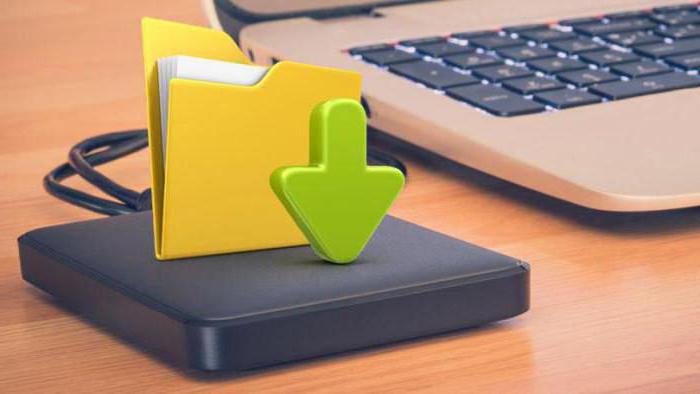
При этом нужно понимать, что перед переустановкой операционной системы следует обязательно свои музыку и фильмы перенести на запасной жесткий диск. Как правило, программа установки сейчас работает максимально идеально, не позволяя человеку удалить важную для него информацию, однако иногда все же бывают казусы. Более того, никогда не помешает лишний раз перестраховаться.
Где можно сохранять резервную копию
Что это такое — бэкап, мы уже поняли, тогда следует разобраться, куда можно делать резервное сохранение? Как правило, есть два наиболее надежных способа, которые позволят максимально сохранить данные.

Их необходимо перенести либо в облако, либо записать на флешку, диск или другой физический носитель. Рассмотрим оба способа, учитывая все их плюсы и минусы. То, где хранятся бэкапы, должен знать каждый человек.
Запись на внешний диск
Как правило, емкость любого внешнего накопителя составляет несколько терабайтов, соответственно, на него можно записать большое количество важных файлов, огромные архивы. Преимуществом такого способа является также не только большая емкость, но и простота в использовании и транспортировке.

Нужно заметить, что единственным недостатком данного способа создания бэкапов является неустойчивость к механическим повреждениям. Именно поэтому следует покупать более дорогостоящие устройства, которые не только способны выдерживать какие-либо удары, но также невосприимчивы к влаге.
Флеш-накопитель
Если нужно сохранить системные файлы, то для этого будет вполне достаточно обыкновенной флешки. Она довольно дешевая, с каждым годом на рынке появляется все больше и больше вариантов с максимальной емкостью, при этом для ее использования не нужно устанавливать драйверы. Надежность такого устройства будет на высоте. Помимо этого, сейчас современные модели способны выдерживать влияние влажности.
Среди недостатков следует отметить, что флешка может выйти из строя. При этом утилит, которые могли бы распознать, что флешка уже непригодна к использованию, просто не существует. Время хранения данных на устройстве не бесконечно, а скорость записи на низком уровне. Если положить флешку и благополучно забыть о ней, то, к сожалению, где-то через полгода пользователь, включив ее, заметит, что данных на данном устройстве нет. Особенно такая проблема является актуальной для устройств с большим объемом, где производители не научились правильно защищать устройство от утечки информации.
Компакт-диски
Несмотря на то, что данные устройства уже вышли из моды, все равно в некоторых случаях они незаменимы. Не нужно использовать варианты с 700 Мб. Диск с памятью почти в 9 Гб вполне может быть хорошим носителем. Однако следует заметить, что эти устройства нужно защищать от перепада температур, дефектов, а также солнечного света. Если говорить о надежности и вместимости, то следует выбирать диски DVD. Такие болванки вполне надежные.
Также хорошо подходят CD диски, однако их максимальная емкость 700 Мб. На данный момент это смешной показатель. Очень вместительными являются диски blu-ray. Они способны вмещать более 30 Гб информации. Однако приводы для того, чтобы их читать и записывать на них, установлены не в каждом устройстве. Более того, они максимально чувствительные к механическим воздействиям.
Облако
За последние несколько лет облако стало очень популярным. Как сделать бэкап в данную систему? Нужно просто загрузить в облако необходимые файлы, а автосохранение позволит не беспокоиться о безопасности загружаемой информации. Нужно заметить, что облако — это сервер сторонней компании, которая предоставляет определенный объем или свободное место за символическую плату либо же безвозмездно.

Наиболее популярными сейчас облаками являются сервисы Dropbox, Google и «Яндекс». Нужно заметить, что второй вариант бесплатно выдает пользователем 15 Гб места, чего будет максимально хватать для домашнего использования.
Как создать резервную копию Windows
Если человек до этого работал с Windows 98, то он прекрасно помнит о сбоях системы. Операционка была, в принципе, неплохая, однако при несовместимости каких-либо утилит на 100% всегда было ясно, что системная ошибка приведет к переустановке операционной системы. Однако в новых версиях производитель все же предусмотрел бэкап Windows. В Vista, а также версиях 7 и 8 данная функция была доведена практически до отличного состояния.
На примере рассмотрим создание бэкапа операционной системы Windows 7. Сделать его можно очень просто. Следует зайти в панель управления, там найти пункт «Архивация и восстановление». Следует нажать на меню левой клавишей мышки и перейти в подпункт «Создание образа». Снова откроется всплывающее окно, в котором нужно выбрать любой из трех вариантов создания резервной копии. Сделать это можно на болванку, залить в сеть или воспользоваться жестким диском. Следует поставить галочку напротив того пункта, куда человек собрался проводить бэкап. После этого следует сохранить настройки. Заметить нужно, что, если соединение с интернетом плохое, а также нестабильное, то попытка сохранить в сеть операционную систему выйдет неудачной.
Все это можно также проделать при помощи специальных утилит. Наиболее известные программы для бэкапа — это те, которые были созданы компаниями Norton и Acronis. Нередко пользователи используют утилиты от Nero. Нужно заметить, что хоть и функционал у них прекрасный, однако не каждый готов платить за это. Но если человеку нужна повышенная надежность и безопасность, то все же придется обратить внимание на платные сервисы. Обычным же пользователям будет вполне достаточно внутренних средств системы для создания резервных копий.
Мобильные устройства
Как сделать бэкап на компьютере, мы уже расписали. Однако что же насчет мобильных устройств? На данных агрегатах сейчас хранится большое количество важной информации, причем речь идет не только о телефонах, но и о планшетах. На сегодняшний момент наиболее распространенной является система Android, именно о ней и поговорим. Как же сделать бэкап такого устройства?

Нужно заметить, что копировать будем не обычные фотографии и видео, а программы и их настройки. Следует отметить, что если все это потерять, то для восстановления мало того, что понадобится потратить много времени, так еще и нет никакой вероятности, что они будут полностью восстановлены. Для начала нужно отметить прекрасную утилиту Titanium Backup.
При помощи нее можно сохранить большое количество файлов и настроек операционной системы, она максимально надежна и выручит в том случае, если человеку нужно сохранить все свои личные данные, а также сделать бэкап настроек утилит.
Что потребуется для резервного сохранения
Для начала, чтобы сделать резервное копирование, необходимо совершить две вещи. Получить root-права, то есть права администратора. На данный момент практически не встретишь телефонов, которые при продаже уже имеют такие права. Поэтому пользователю придется немного помучаться, чтобы получить опции администратора. Второе, что нужно – это утилита Titanium Backup. Она отлично себя проявляет при работе и является высококачественной. Для создания копии следует обязательно использовать именно ее.
www.syl.ru

